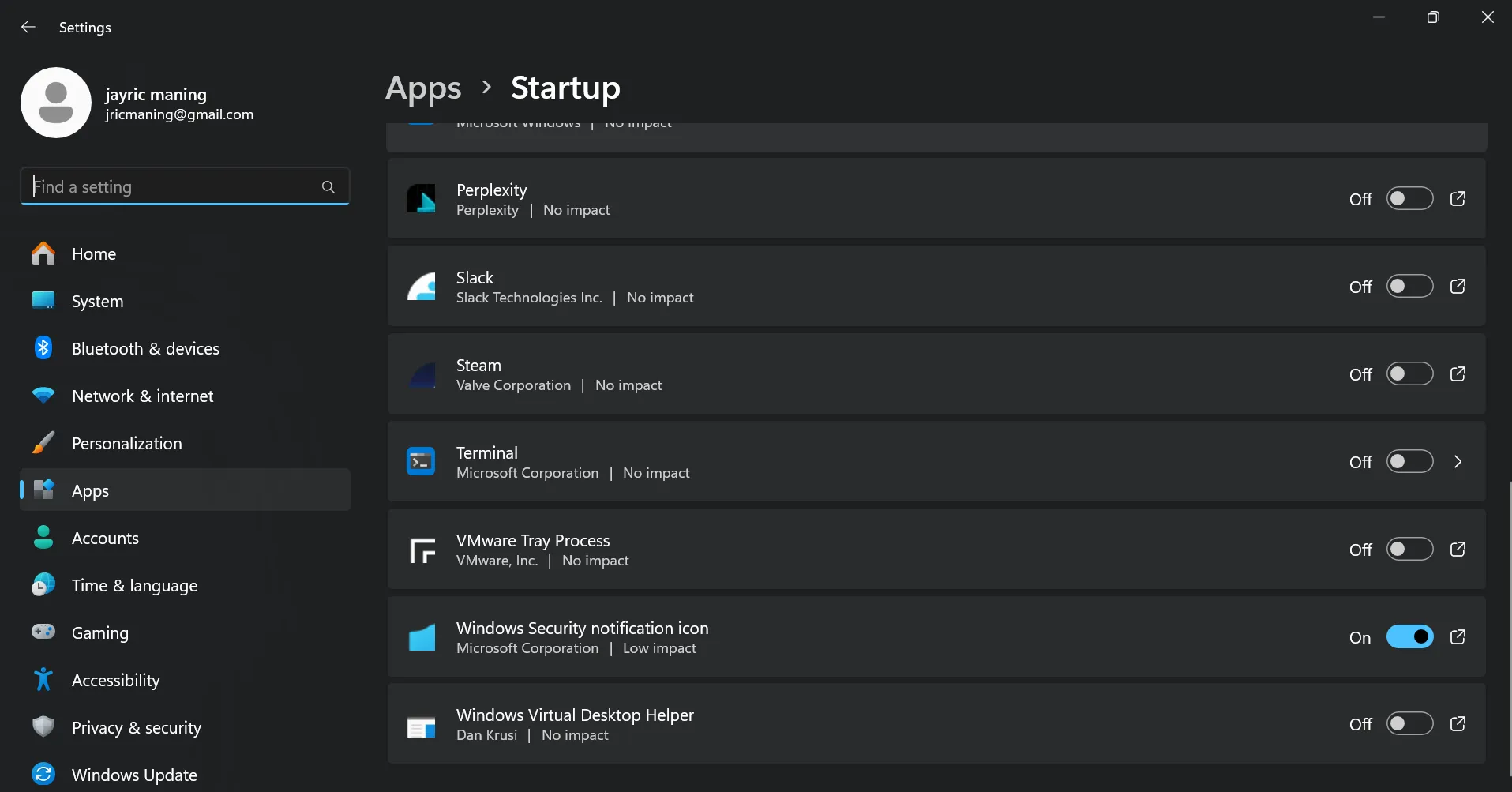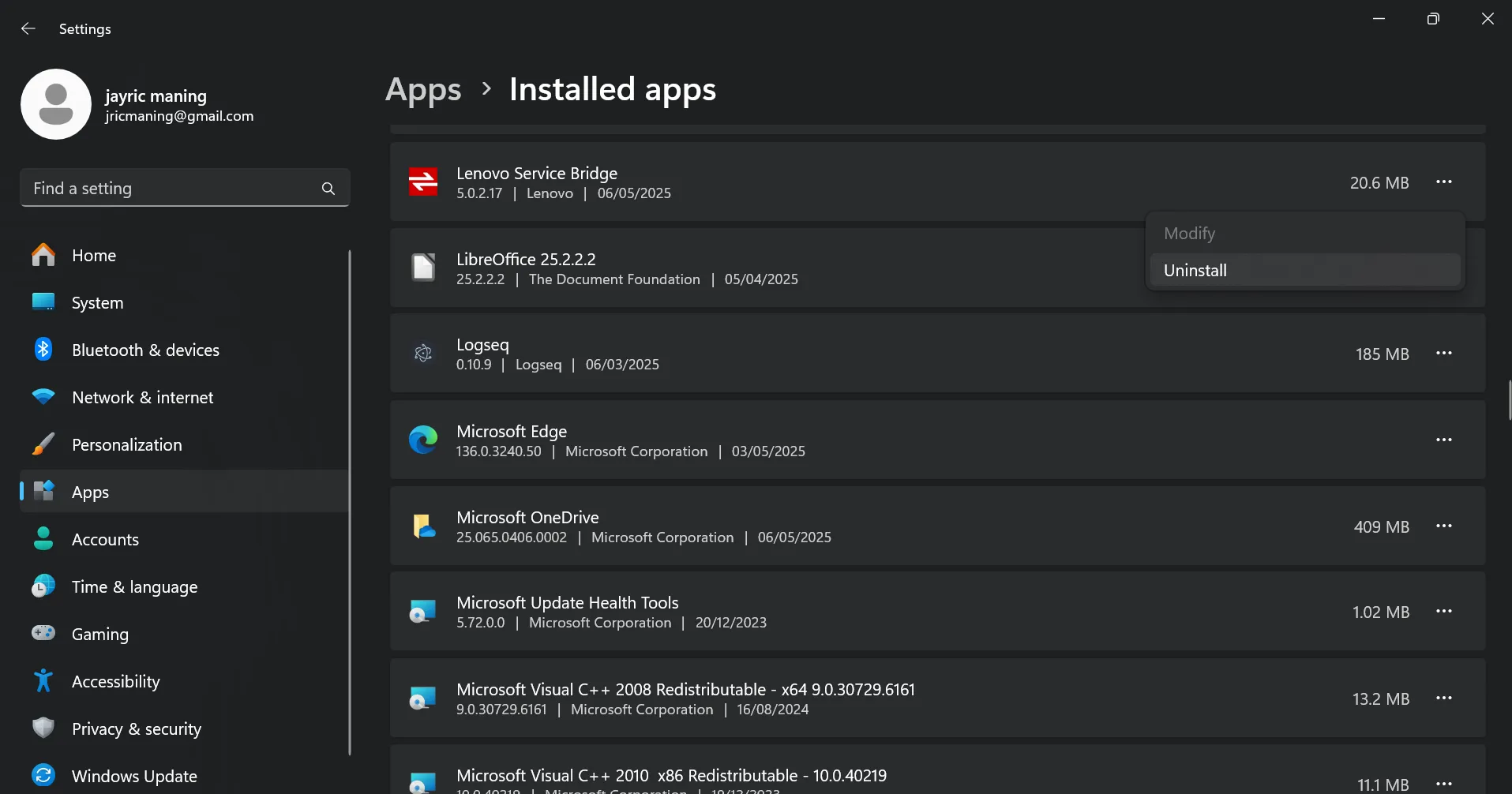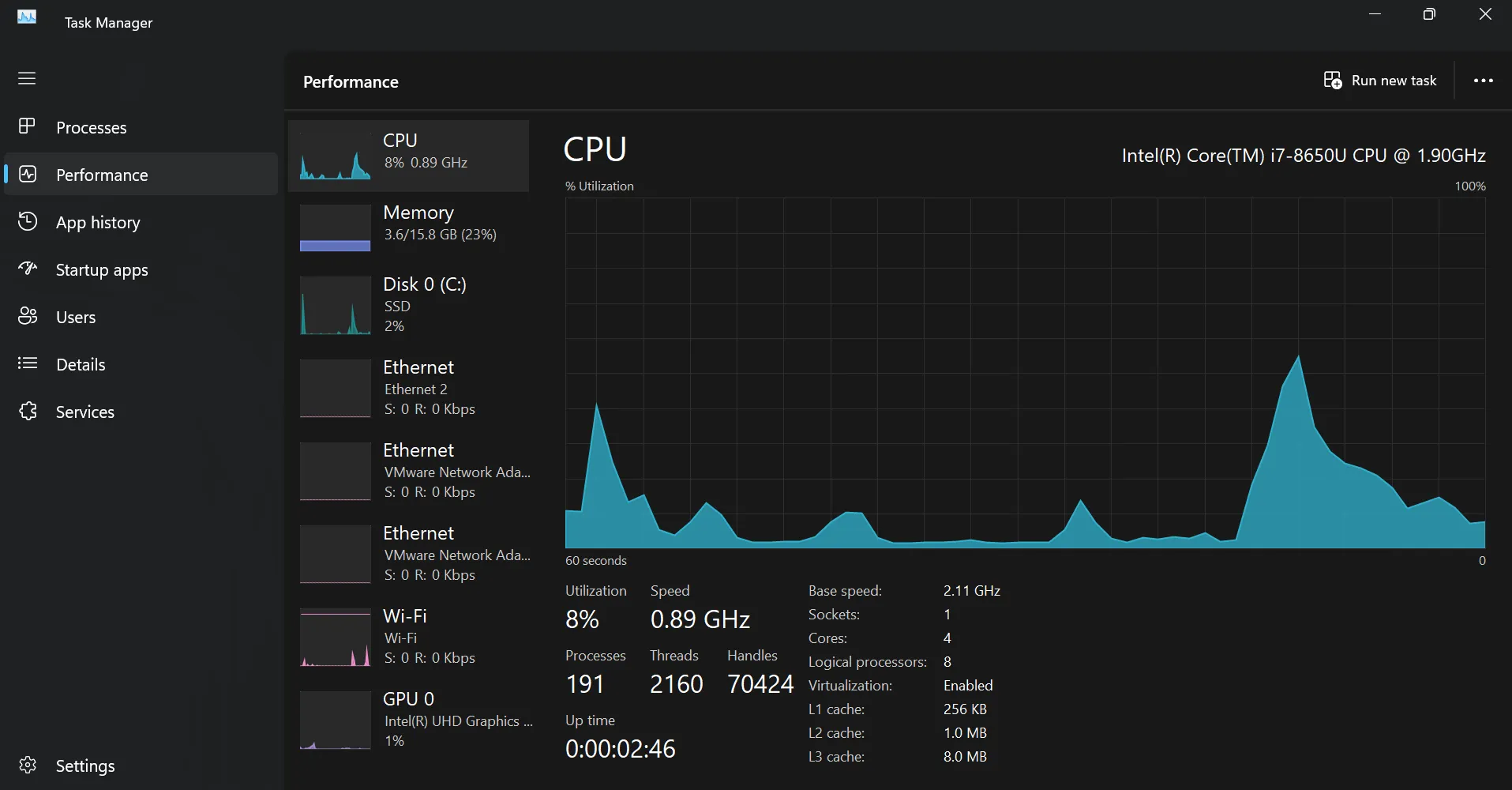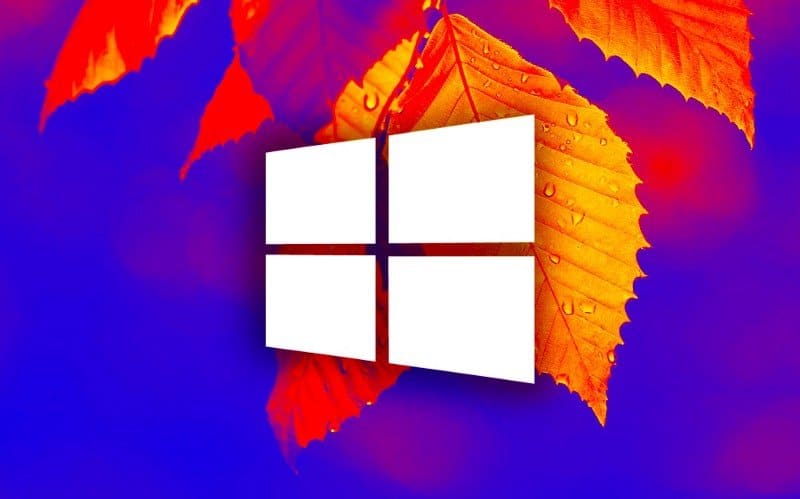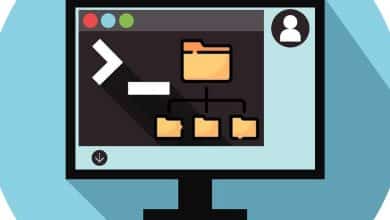يجب أن يكون فتح الكمبيوتر الجديد الذي يعمل بنظام Windows أمرًا مثيرًا، ولكن بدلاً من ذلك، أنت عالق في مشاهدة عجلة تدور بينما تفتح التطبيقات ببطء. من المحتمل أن يكون هذا الأداء البطيء ناتجًا عن التطبيقات غير الضرورية (Bloatware)، وإزالتها يمكن أن تعزز سرعة الكمبيوتر الخاص بك على الفور. غالبًا ما تتضمن هذه التطبيقات إصدارات تجريبية أو تطبيقات دعائية مثبتة مسبقًا من قبل الشركات المصنعة.

روابط سريعة
لماذا الكمبيوتر الجديد الخاص بي بطيء بالفعل؟
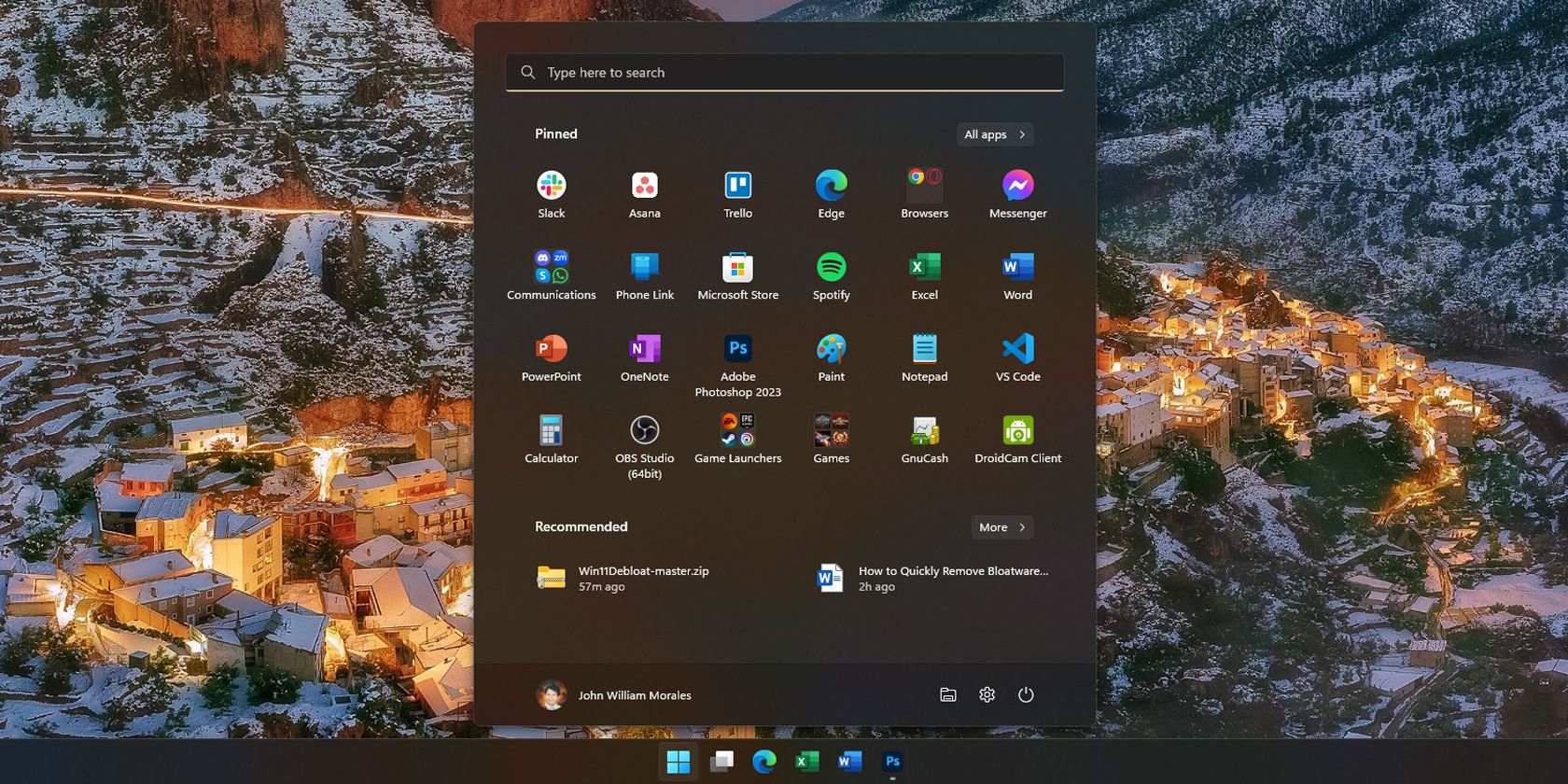
عند شراء جهاز كمبيوتر جديد يعمل بنظام Windows، فإنك تتوقع أداءً سريعًا كالبرق بمجرد إخراجه من الصندوق. ففي النهاية، هو مليء بالأجهزة الحديثة وأحدث نظام تشغيل. إذن، لماذا يبدو بطيئًا جدًا؟ السبب هو بالتأكيد التطبيقات غير الضرورية (Bloatware).
يشير مصطلح Bloatware إلى التطبيقات غير المرغوب فيها المثبتة مسبقًا من قبل الشركات المصنعة أو البائعين على أجهزة الكمبيوتر الجديدة. تستهلك هذه التطبيقات موارد النظام الثمينة، وتشغل مساحة تخزين كبيرة، وتستنزف عمر البطارية، ولا تقدم قيمة تذكر لمعظم المستخدمين.
إذًا، كيف تبدو التطبيقات غير الضرورية (Bloatware) في الواقع؟ إنها الإصدارات التجريبية من برامج مكافحة الفيروسات التي تظهر في كل مرة تقوم فيها بتشغيل الجهاز. إنها أدوات “التحقق من الصحة” التي تحمل علامة تجارية خاصة بالشركة المصنعة والتي تكرر ما يفعله Windows بالفعل. إنها الألعاب التي لم تطلبها أبدًا، وأشرطة أدوات المتصفح، وتطبيقات “المساعدة” التي تعد بتحسين الكمبيوتر الخاص بك ولكنها في الغالب تعيق طريقك.
تبرر الشركات المصنعة ذلك بالقول إنك قد تجد بعض هذه الأدوات مفيدة. على الرغم من وجود عدد قليل من تطبيقات Windows المفيدة التي يجب أن يحتوي عليها الكمبيوتر الجديد، إلا أن العديد من هذه التطبيقات المثبتة مسبقًا ليست مفيدة في الغالب وتشغل مساحة وموارد فقط.
إزالة التطبيقات غير الضرورية تزيد من أداء الكمبيوتر الخاص بك على الفور
التطبيقات غير الضرورية ليست مجرد مشكلة بصرية، بل هي قاتل للأداء. يبدأ العديد من هذه التطبيقات في العمل في الخلفية في كل مرة تقوم فيها بتشغيل الكمبيوتر الخاص بك. إنها تستهلك ذاكرة الوصول العشوائي (RAM) وموارد وحدة المعالجة المركزية (CPU)، مما يجعل كل شيء آخر يبدو أبطأ. ستلاحظ أوقات تشغيل أطول، وتأخر عند فتح التطبيقات، وأحيانًا حتى نوافذ منبثقة عشوائية تتوسل إليك للترقية أو شراء شيء ما.
لقد عملت على أجهزة كمبيوتر جديدة تمامًا مع أكثر من اثني عشر برنامجًا غير ضروري يتنافسون على الاهتمام عند بدء التشغيل. والنتيجة؟ أوقات تشغيل بطيئة، وأداء بطيء، وبطارية كمبيوتر محمول تستنزف أسرع مما ينبغي. يمكن أن تؤدي إزالة التطبيقات غير الضرورية إلى تحسين سرعة الكمبيوتر بنسبة تصل إلى 39%.
ولكن الأمر لا يتعلق بالسرعة فقط. يمكن لهذه التطبيقات أيضًا أن تشغل مساحة تخزين تصل إلى عدة غيغابايت يمكنك استخدامها لملفاتك أو صورك أو ألعابك.
تعتبر إزالة التطبيقات غير الضرورية إحدى الطرق المختلفة التي يمكنك من خلالها تسريع الكمبيوتر الذي يعمل بنظام Windows. عن طريق تعطيل وإلغاء تثبيت التطبيقات غير المستخدمة، أصبح لدى الكمبيوتر الخاص بك الآن المزيد من الموارد للعمل بها، مما يجعل التطبيقات تعمل بشكل أسرع أيضًا.
كيفية إزالة التطبيقات غير الضرورية من الكمبيوتر الخاص بك بشكل صحيح
إزالة التطبيقات غير الضرورية بفعالية تعني التخلص فقط من التطبيقات التي لا تحتاج إليها. ابدأ بالبحث عن التطبيقات التي لم تطلبها أو التي لا تستخدمها مطلقًا. لا تحذف كل شيء غير مألوف؛ فبعض التطبيقات مهمة لتشغيل Windows بسلاسة. ركز على إزالة التطبيقات الدعائية الواضحة مع الحفاظ على المكونات الأساسية للنظام سليمة. هذا النهج الحذر يحافظ على تشغيل الكمبيوتر الخاص بك بسرعة وخالٍ من المشاكل. لتحسين أداء جهازك، تذكر أن الهدف هو إزالة التطبيقات غير المرغوب فيها مع الحفاظ على استقرار النظام.
تحديد التطبيقات غير الضرورية التي يجب إزالتها
ابدأ بالتحقق من التطبيقات المثبتة على الكمبيوتر الخاص بك. افتح الإعدادات > التطبيقات > التطبيقات المثبتة أو استخدم لوحة التحكم > التطبيقات > التطبيقات والميزات. استعرض القائمة وابحث عن أي شيء لم تقم بتثبيته بنفسك. انتبه بشكل خاص إلى التطبيقات التي تحمل اسم علامة الكمبيوتر التجارية الخاصة بك (مثل Dell أو HP أو Lenovo)، والإصدارات التجريبية من برامج مكافحة الفيروسات، وأشرطة أدوات المتصفح، والألعاب التي لم تطلبها مطلقًا.
لتحديد التطبيقات التي يجب إزالتها، افتح “إدارة المهام” (اضغط باستمرار على Ctrl + Shift + Esc) وتحقق من علامة التبويب “بدء التشغيل”. إذا رأيت مجموعة من التطبيقات مصنفة على أنها “تأثير كبير” وليست من Microsoft، فمن المحتمل أن تكون هذه برامج غير ضرورية تبطئ وقت الإقلاع. يجب عليك إما إلغاء تثبيت هذه التطبيقات أو تعطيلها عند بدء تشغيل Windows. هذه الخطوة ضرورية لتحسين أداء نظام التشغيل.
إذا لم تكن متأكدًا مما يفعله أحد التطبيقات، فابحث عنه في Google قبل حذفه. قد تكون بعض الأدوات المساعدة، حتى إذا كنت لا تستخدمها، مهمة لتشغيل Windows بسلاسة. ولكن في معظم الأوقات، إذا كان يبدو وكأنه إعلان، أو يتصرف مثل إعلان، أو يلح عليك باستمرار للترقية، فمن الآمن أن تقول وداعًا. غالبًا ما تكون هذه التطبيقات عبارة عن برامج إعلانية أو برامج طرف ثالث غير ضرورية.
عمل نسخة احتياطية للنظام وإنشاء نقطة استعادة
قبل البدء في حذف أي شيء، خصص دقيقة لحماية نفسك. يتضمن نظام التشغيل Windows أداة مدمجة تسمى “استعادة النظام” (System Restore) تتيح لك إنشاء لقطة لنظامك. ما عليك سوى البحث عن “إنشاء نقطة استعادة” في شريط بحث Windows، وتحديد محرك الأقراص الرئيسي، والنقر فوق إنشاء. قم بتسميتها بشيء مثل “قبل إزالة التطبيقات غير الضرورية”. بهذه الطريقة، إذا قمت عن طريق الخطأ بإزالة شيء مهم، يمكنك التراجع بسهولة.
إذا كنت تريد توخي مزيد من الحذر، فقم بعمل نسخة احتياطية من ملفاتك المهمة على محرك أقراص خارجي أو وحدة تخزين سحابية. إنها مهمة تستغرق 5 دقائق ويمكن أن توفر لك ساعات من الصداع لاحقًا. تعتبر عملية النسخ الاحتياطي جزءًا أساسيًا من صيانة نظام التشغيل Windows لضمان استعادة البيانات في حالة حدوث أي مشكلات.
إزالة التطبيقات غير الضرورية يدويًا أو باستخدام الأدوات والتطبيقات النصية الآلية
الآن يأتي الجزء الممتع. بالنسبة لمعظم برامج الطرف الثالث، يمكنك النقر بزر الماوس الأيمن عليها في قائمة ابدأ أو استخدام زر Uninstall في الإعدادات. قد تتطلب بعض التطبيقات العنيدة، مثل Xbox Game Bar أو بعض أدوات الشركات المصنعة، مزيدًا من الجهد. بالنسبة لهذه التطبيقات، يمكنك استخدام أوامر PowerShell أو Windows Terminal لإزالتها. فقط تأكد من أنك تعرف ما الذي تحذفه، وتحقق دائمًا مرة أخرى قبل الضغط على Enter.
تستغرق إزالة التطبيقات غير الضرورية يدويًا وقتًا أطول قليلاً، ولكنها تمنحك تحكمًا كاملاً. ستعرف بالضبط ما الذي يتم تشغيله على الكمبيوتر الخاص بك، وستتجنب إزالة أي شيء مهم عن طريق الخطأ. إذا كنت تريد طريقة أسرع أو أكثر شمولاً لتنظيف الكمبيوتر الجديد الخاص بك، فيمكن أن تساعدك أدوات وبرامج إزالة التطبيقات غير الضرورية الآلية.
تقوم هذه الحلول بفحص نظامك بحثًا عن التطبيقات غير الضرورية وإزالتها بكميات كبيرة، مما يوفر عليك متاعب إلغاء التثبيت اليدوي. تم تصميم معظم أدوات إزالة التطبيقات غير الضرورية الآلية لاستهداف التطبيقات غير المرغوب فيها الشائعة، وتبسيط إعدادات النظام لديك، وتحسين الأداء ببضع نقرات أو أوامر فقط. تعتبر أدوات “إزالة التطبيقات غير الضرورية” حلاً فعالاً لتحسين أداء الكمبيوتر.
تعمل إزالة التطبيقات غير الضرورية الآلية عن طريق تحديد التطبيقات والميزات التي من المحتمل أنك لست بحاجة إليها، ثم إزالتها أو إيقاف تشغيلها بأمان. يمكن لهذه العملية تحرير الموارد على الفور وجعل الكمبيوتر الخاص بك يبدو أسرع. في حين أن هذه الأدوات مريحة، تأكد فقط من إنشاء نقطة استعادة قبل تشغيل أي تنظيف تلقائي، حتى تتمكن من التراجع عن التغييرات بسهولة إذا لزم الأمر. قبل استخدام أدوات “إزالة التطبيقات غير الضرورية”، يفضل إنشاء نقطة استعادة للنظام.
باختصار، تعد إزالة التطبيقات غير الضرورية الآلية طريقة سريعة وفعالة للتخلص من التطبيقات غير المرغوب فيها واستعادة سرعة الكمبيوتر الخاص بك، خاصة إذا لم تكن مرتاحًا لتتبع كل برنامج بنفسك. تذكر فقط الالتزام بالأدوات والتطبيقات النصية التي تمت مراجعتها جيدًا واتخاذ الاحتياطات الأساسية قبل إجراء تغييرات كبيرة.
كيف تعرف ما إذا كان الكمبيوتر الخاص بك يعمل على النحو الأمثل
بعد إزالة التطبيقات غير الضرورية (Debloating)، سترغب في التأكد من أن جهودك قد آتت أكلها. هناك عدة مؤشرات يمكن أن تساعدك في تحديد ما إذا كان الكمبيوتر الخاص بك يعمل بأفضل حالاته:
- يبدأ تشغيل الكمبيوتر الخاص بك في ثوانٍ، وليس دقائق. مع محرك أقراص الحالة الصلبة SSD، يجب أن ترى سطح المكتب في أقل من 15-20 ثانية.
- تفتح التطبيقات على الفور، ويصبح التبديل بين التطبيقات سلسًا.
- عند التحقق من “إدارة المهام” (Task Manager)، يكون استخدام وحدة المعالجة المركزية (CPU) أقل من 10٪، ويكون نشاط القرص قريبًا من الصفر في وضع الخمول.
- ينخفض عدد العمليات التي تعمل في الخلفية عند التحقق من “إدارة المهام” (Task Manager). تعمل معظم الأنظمة المحسّنة بين 50 و 80 عملية، وليس 100+.
- لديك مساحة تخزين مجانية أكبر، ويدوم شحن البطارية لفترة أطول عند استخدام جهاز كمبيوتر محمول.
إذا كان الكمبيوتر الخاص بك لا يزال بطيئًا بعد إزالة التطبيقات غير الضرورية، ففكر في التحقق من عوامل إضافية مثل مهام الصيانة التلقائية لنظام التشغيل Windows، أو عمليات فحص مكافحة الفيروسات التي تعمل في الخلفية، أو إعدادات توفير الطاقة المفرطة. في بعض الأحيان، يمكن أن تخلق هذه العوامل تباطؤًا مؤقتًا يحاكي تأثير التطبيقات غير الضرورية.
تعتبر إزالة التطبيقات غير الضرورية من الكمبيوتر الجديد الذي يعمل بنظام التشغيل Windows إحدى الخطوات الأولى الأكثر فعالية لتحسين الأداء. من خلال تحديد وإزالة التطبيقات المثبتة مسبقًا غير الضرورية، فإنك تستعيد موارد النظام ومساحة التخزين، وفي النهاية تتحكم في الكمبيوتر الخاص بك. لا تتطلب هذه العملية خبرة فنية عميقة. أنت فقط بحاجة إلى اتباع نهج منهجي وربما مساعدة أدوات إزالة التطبيقات غير الضرورية ذات السمعة الطيبة.